Как поделиться и добавить сетевой принтер в Windows 11/10
Совместное использование принтеров и добавление сетевого принтера в Windows 11/10/8/7 очень просто . Если к вашему компьютеру подключен принтер, вы можете поделиться им с кем угодно в той же сети. Вы можете контролировать, кто будет иметь доступ к принтеру, а кто не будет в сети.
Но принтеры, которые напрямую подключены к сети, а не к компьютеру, доступны всем в той же сети. Эти принтеры должны иметь сетевой порт или беспроводное соединение, позволяющее им напрямую подключаться к сети.
Добавить сетевой принтер(Add Network Printer) в Windows 11/10
Вы можете предоставить общий доступ к принтеру, выполнив следующие несколько шагов. Прежде(First) всего, подключите принтер, включите его, а затем выполните следующие действия:
Включите общий доступ к файлам и принтерам.
1. Перейдите в Control Panel\Network и общим доступомДополнительные настройки общего Sharing Center\Advanced .
2. Щелкните шеврон, чтобы развернуть текущий профиль сети.
3. В разделе Общий доступ к файлам(File) и принтерам выберите Включить(Turn) общий доступ к файлам и принтерам и нажмите Сохранить(Save) изменения.

4. Теперь вам нужно открыть общий доступ к принтеру.
Прочтите(Read) : Как включить или выключить общий доступ к файлам и принтерам(How to Turn On or Off File and Printer Sharing) .
Чтобы поделиться своим принтером
1. Перейдите в « Пуск(Start) » и откройте « Устройства и принтеры(Devices and Printers) » .

2. Щелкните правой кнопкой мыши принтер, к которому хотите предоставить общий доступ, и выберите Свойства принтера(Printer properties) .
3. Перейдите на вкладку « Общий доступ(Sharing ) » и установите флажок « Общий доступ к этому принтеру(Share this printer) ».

Теперь ваш принтер доступен для других людей в вашей сети. Все, что им нужно сделать, это добавить сетевой принтер к своим компьютерам.
Связанные чтения(Related reads) : Как подключить беспроводной принтер | Как установить локальный принтер(How to Install a Local Printer) .
Чтобы добавить сетевой принтер
1. Перейдите в « Пуск(Start) » и откройте « Устройства и принтеры(Devices and Printers) » .
2. Щелкните Добавить принтер(Add a printer) .
3. Нажмите Добавить сетевой, беспроводной или Bluetooth-принтер(Add a network, wireless, or Bluetooth printer) , выберите общий принтер, нажмите Далее(Next) и следуйте инструкциям на экране.
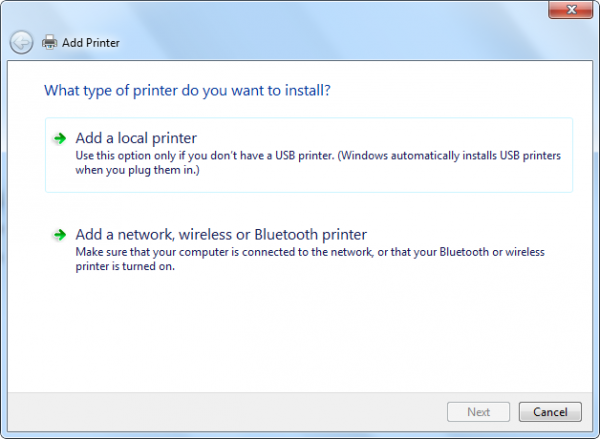
4. После того, как принтер будет успешно установлен, его можно использовать.
См. этот пост, если ваш принтер по умолчанию продолжает меняться .(See this post if your default Printer keeps changing.)
Related posts
Включить Network Connections пока в Modern Standby на Windows 10
Как сопоставить Network Drive или добавить FTP Drive в Windows 11/10
Как управлять Data Usage Limit на Windows 10
Как включить DNS над HTTPS в Windows 10
Как просмотреть Wi-Fi Network Driver information на Windows 10
Как изменить LAN Manager Authentication Level в Windows 10
Как делиться файлами между компьютерами, используя LAN в Windows 10
Как сбросить Winsock в Windows 10
Как очистить ARP Cache в Windows 11/10
Forget Wireless Network Profiles в Windows 11/10
Как изменить Network Status от Public для частного в Windows 11/10
Manage Wireless Networks с использованием Command Prompt в Windows 10
Произошла ошибка при обновлении интерфейса Ethernet на Windows 10
Remote Desktop не работает или не подключатся в Windows 10
Как сопоставить Network Drive, используя Group Policy на Windows 10
Бесплатный Packet Sniffing Tools для систем Windows 10
Включить или отключить Network Discovery или общий вопрос о Windows 10
Ping Transmit не удалось ошибку General failure в Windows 10
Network discovery выключен и не включается в Windows 10
Невозможно отобразить Network drive в Windows 10
